怎样录制简单GIF动图
2024-10-19 21:34:26
看到视频里的精彩画面,想用动图的形式保存下来,应该如何录制呢,今天就介绍一款小巧实用,操作简单的软件,GifCam 2.0 汉化绿色版。相比其它的录制软件,它是免费无水印又可以在线录制的.
本来学习一下ps制作gif,但是被这款电脑软件的简单易上手所吸引,下面介绍一下。
工具/原料
▪GifCam 2.0 汉化绿色版
▪电脑
方法/步骤
1.百度搜索关键词GifCam 2.0 汉化绿色版下载安装软件。

2.运行软件,我们看到的选项一目了然,录制-单帧-编辑-保存。
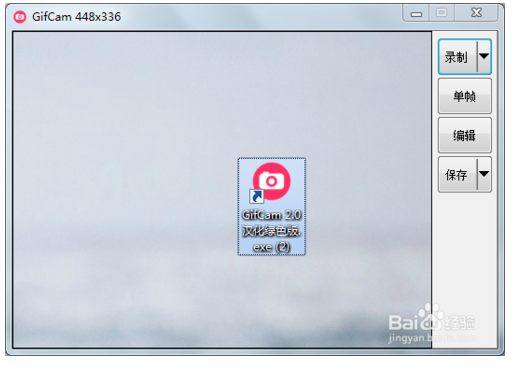
3.展开录制旁边的小三角,我们看到的FPS是指每秒钟录制的帧数,小编一般就是默认选用10FPS,勾选捕捉光标后可以录制鼠标指针。
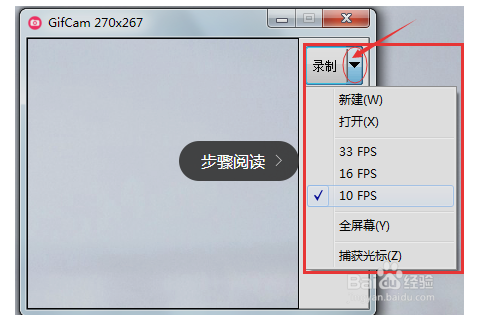
4.第二项单帧的意思就是只录制一帧,点击一下单帧,保存后就是一个GIF格式的静态图片。

5.我们现在开始录制动图,我在桌面建立了一个文本,将我们的软件调整到适当的位置和大小,录制打字的gif,(拉动边框可以任意调整位置大小)
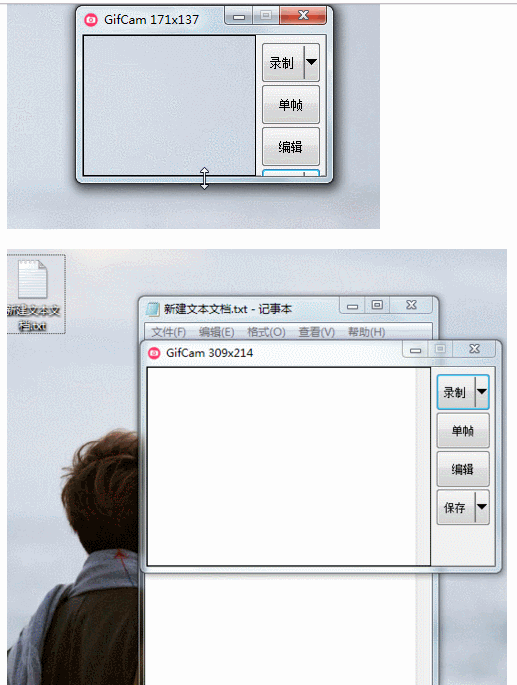
6.录制前点一下新建,因为录制过程中点停止其实就是暂停了,再次点击录制时,刚刚录制的也会保留。
点击-新建,然后录制。
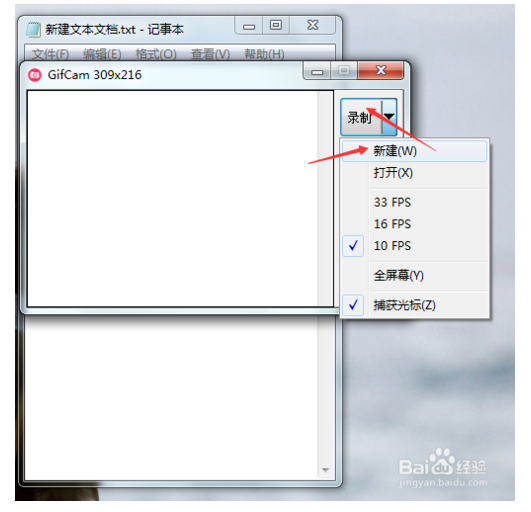
7.打完字后,我们的录制也结束了,点击停止,打开编辑。
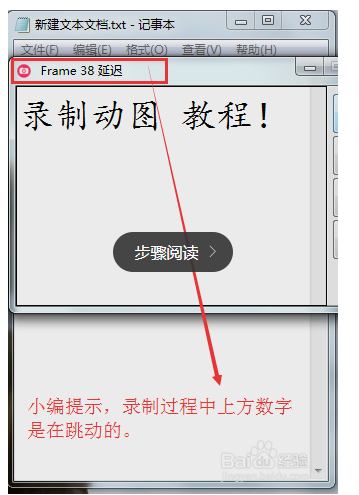
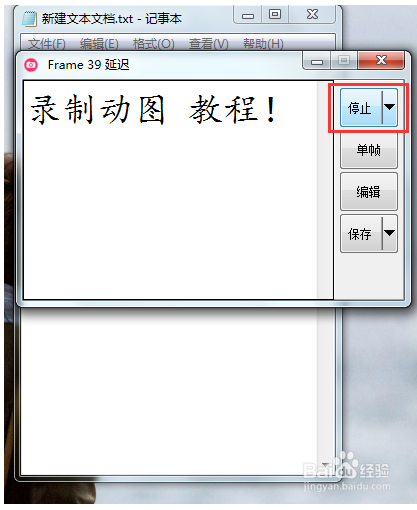
8.我们看到的界面里,绿色区域是帧,绿色代表没有动的地方,就是不变的地方,只是用来让大家好观察,保存后是不会显示绿色的,根据个人习惯我们也可以右键选择最后一项来关闭绿色。
每个帧上面都有一个数值来表面出现的时间长短,我们可以对它进行调整,对准帧上方数值单击鼠标左键左右滑动即可。
我们还能选择从此处帧到开始删除,和从此处到最后一帧删除,也可以删除单帧,删除偶数帧。
添加文本,也很简单,这些大家都可以一一试试看。
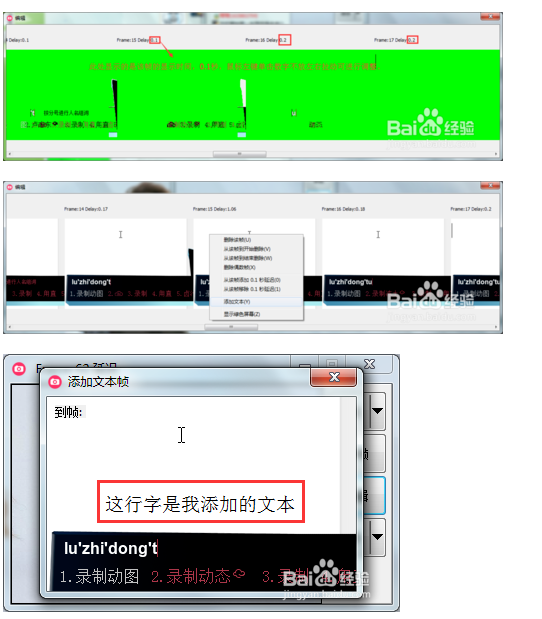
9.最后保存,输出时候也有很多颜色选项供我们选择设置,小编一般选用默认的量化。设置好名字和保存目录,等待成生完毕。
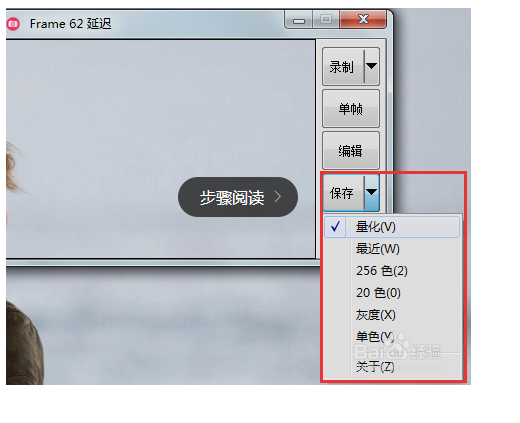
10.保存好了,看看效果,本教程完。

注:虽非原创,但是与我有益,如果还能帮到你定会喜不自胜
最新文章
- Error: pathspec '*' did not match any file(s) known to git.
- delphi 枚举类型
- Asp.Net MVC Control向View传值
- 【MySQL】数据导出导入成CSV格式
- 偏最小二乘回归分析建模步骤的R实现(康复俱乐部20名成员测试数据)+补充pls回归系数矩阵的算法实现
- java开发环境配置——IntelliJ IDEA
- Web并发页面访问量统计实现
- adb+monkey压力测试入门
- [HTML]将错误alert出来[转]
- 对java web开发的理解
- java并发线程池---了解ThreadPoolExecutor就够了
- PHP的json_encode不兼容JSON_UNESCAPED_UNICODE的解决方案
- MySQL优化之——备份和恢复
- 读书笔记——《redis入门指南(第2版)》第四章 进阶——4.1-5
- leetcode(java)
- 用navicat手动删除了数据表的记录,再次写入的时候,怎么让id重新从1开始?
- Java正则解析HTML一例
- 记录结果再利用的"动态规划"之背包问题
- CPU、OpenGL/DirectorX、显卡驱动和GPU之间的关系
- time,datetime模块